V případě, že se stane nepříjemnost, kdy se Mac nebo MacBook zasekne, jen těžko byste mačkali Control – Alt – Delete, jako v případě Windows OS. Jednak máme na Macích jiné rozložení klávesnice, a jednak by vám tato klávesová zkratka nefungovala. Pokud vám na Macu zamrzne nějaká aplikace nebo více aplikací, standardně tuto aplikaci ukončíme vynucením, a to tak, že na ni klikneme sekundárním tlačítkem a s přidrženou klávesou Option klikneme na možnost Vynutit ukončení. To je ale pro rychlé ukončení vícero aplikací vcelku zdlouhavé, a proto si dnes ukážeme, jak v operačním systému macOS aplikace vypnout o mnoho rychleji.
Mohlo by vás zajímat

Jak na vynucené vypnutí aplikací
Pokud nám Mac nebo MacBook zamrzne, můžeme stejně jako v případě konkurenčního Windows OS použít klávesovou zkratku na vynucené vypnutí aplikací. Stačí stisknout Command – Option – Escape. Po stisknutí této klávesové zkratky se objeví malé okno, ve kterém se zobrazí veškeré běžící aplikace. V případě, že chceme jakoukoliv aplikaci ukončit, stačí ji jednoduše kliknutím označit. Poté klikneme v pravém dolním rohu okna na Vynutit ukončení. Jak říká nadpis v okně, tato možnost se hodí především, kdy některá z aplikací delší dobu neodpovídá. Po ukončení oné problémové aplikace už by měl Mac či MacBook běžet v pořádku.
Dle mého názoru je ukončování aplikací v macOS o mnoho lepší, než v případě konkurenčního Windowsu. Ve Windowsech totiž většinou pro ukončení neodpovídající aplikace musíte dlouho čekat a navíc většinou zamrzne i samotný správce úloh. V případě macOS to tak ale není a aplikace, které chceme vynuceně ukončit, se ukončí velice rychle.

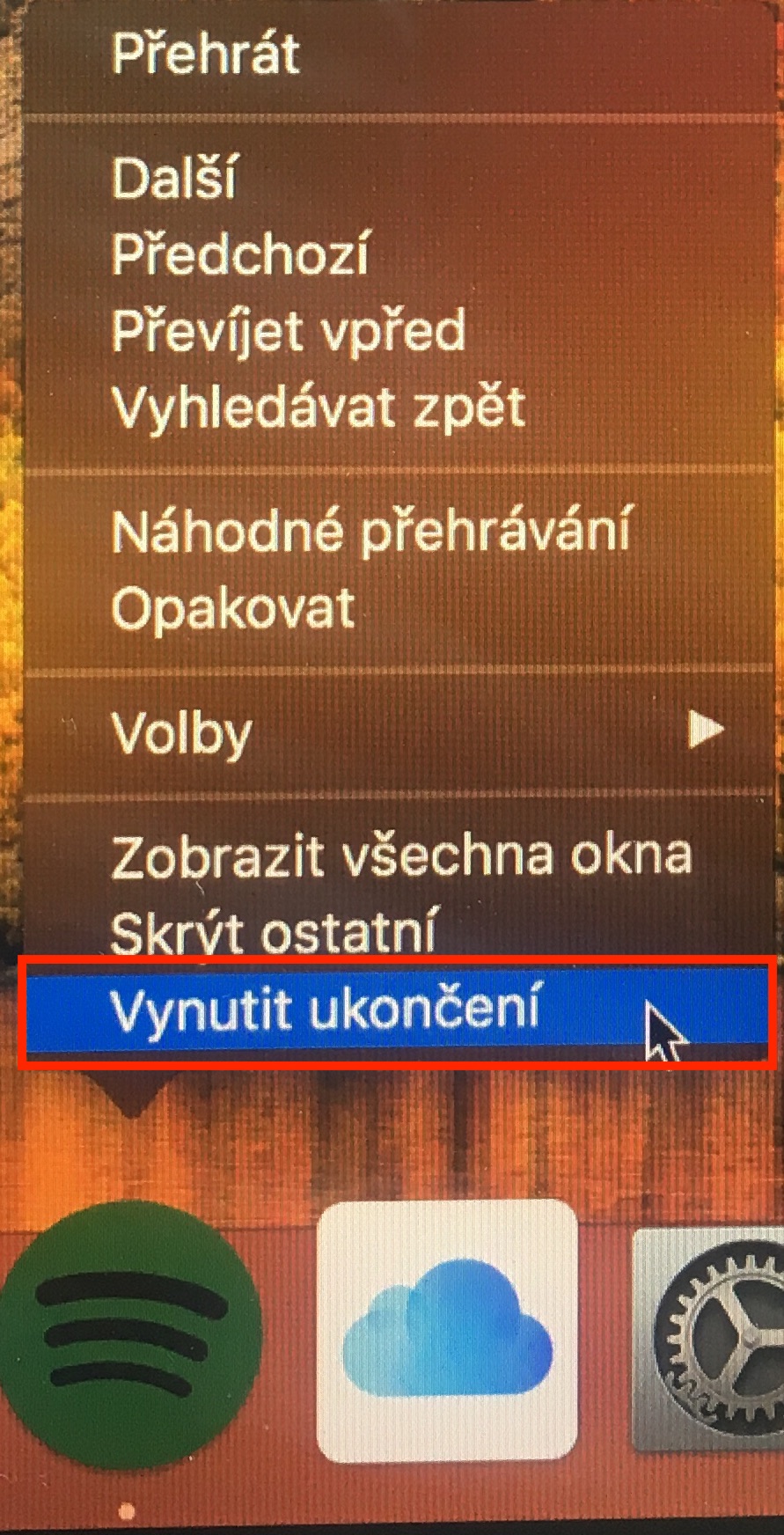





Ta zkratka je command+alt+escape.
…nefunguje.
command+alt+escape.
funguje
Na nových MacBoocích není Alt, ale Option.
jak použít esc na touchbaru?
takže jo,jde to i na TB
Nestačí cmd+q? Navíc u Touch baru to nejde.
Nestačí cmd+q? Navíc u Touch baru to nejde.
Ta zkratka pro dialogový okno Vynutit ukončení aplikací má samozřejmě zkratku Option (alt) + Command + ESC.